Microsoft Store İndirmelerini Hızlandırma

Microsoft Store
Crunchyroll'u başarıyla Roku'nuza indirdiniz. En sevdiğiniz şovla arkanıza yaslanıp rahatlamanın zamanı geldi, değil mi?

Çok hızlı değil.
One Piece'in tüm sezonunu alelacele tüketmeden önce, Crunchyroll'un doğru dili gösterdiğinden emin olmanız gerekir. Sonuçta, eylemi anlamadıktan sonra resmin olması ne işe yarar?
Ancak, yakında öğreneceğiniz gibi, Crunchyroll'da dili değiştirmek diğer akış platformları kadar kolay değildir.
Roku'da Akış için Dil Değiştirme
Bir Roku cihazının kurulumunu ilk yaptığınızda, sizi tercih edilen bazı dil seçeneklerine yönlendirir. Bu seçenekler, uygulamanın ekranını ve kullanıcı arayüzü dilini gösteren seçeneklerdir. Ancak akış sırasında kullanılan dili mutlaka etkilemez.
Roku'ya göre:
"Kanallarının çevrilmesi, kanalın yayıncısının sorumluluğundadır ve bazı kanallar seçtiğiniz dili desteklemeyebilir."
Uzun lafın kısası, dil çevirileri Netflix ve Crunchyroll gibi platformlardan geliyor. Roku şovları sizin yerinize çevirmez, bu nedenle dil ayarlarının değiştirilmesi yalnızca Roku uygulamasını etkiler. Akış videosu değil.
Şimdi, Crunchyroll'un durumunda hatırlamanız gereken iki şey var.
İlk şey, tüm anime şovlarının Japonya'dan gelmesidir, bu nedenle varsayılan ses neredeyse her zaman Japoncadır. Dublajlı videolar bulabileceğiniz birkaç istisna vardır, ancak Japonca dil kuralı genellikle Crunchyroll'un kitaplığının çoğu için geçerlidir.
Akılda tutulması gereken bir diğer faktör, Crunchyroll'un ABD merkezli bir şirket olmasıdır. Bu, her zaman İngilizce altyazıya diğer tüm dillerden daha fazla öncelik verecekleri anlamına gelir. Daha yeni şovlar için başka dil seçenekleri sunmaya çalışıyorlar, ancak daha eski şovlar sadece İngilizce ve Japonca.

Yani, bu orijinal soruya geri döner:
Roku'da Crunchyroll için dil seçeneklerini değiştirebilir misiniz?
Evet, ancak yalnızca yumuşak altyazılar.
Ses, dizinin orijinal dilindedir. Bazı eski şovlar, bölümler için dublajlı ses sunar, ancak bu ses dosyaları İngilizcedir.
Genel olarak, uluslararası anime hayran kitlesi yıllar içinde dublajlı parçalardan uzaklaştı. Bunun orijinalinden bir şeyler götürdüğünü hissettiler ve dağıtım şirketleri talebi takip etti.
Bu dilin ana dil olduğu bir ülkede bazı dublajlı programlar bulabilirken, muhtemelen Crunchyroll'da olmayacaktır.
Altyazı ile oynamaya hazırsanız, gösteriye devam etmek için aşağıdaki okumaya devam edin.
Tarayıcı (PC) Kullanarak Dili Değiştirme
Dil ayarlarınızı birkaç şekilde değiştirebilirsiniz. Bunu yapmanın ilk yolu, web tarayıcınızda Crunchyroll'a gitmektir. Hesabınıza giriş yapın ve ekranın üst kısmındaki Profil'e tıklayın. Aşağı kaydırın ve açılır menüden Ayarlar'a tıklayın.
Bir sonraki sayfada, sol kenar çubuğunda çeşitli ayarlar göreceksiniz. Video Tercihleri'ne ilerleyin ve seçin. Hesap Ayarları bölümündedir.
Video Tercihleri altında, açılır menüyü açın ve tercih ettiğiniz dile ilerleyin. Hesabınız için ayarlamak üzere üzerine tıklayın. Dil tercihi değişikliklerinizin onayı, ekranın üst kısmına yakın bir yerde bir mesaj başlığı olarak görünecektir.
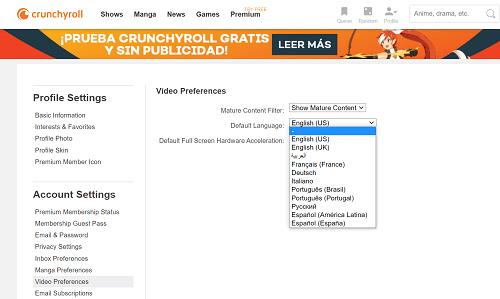
Bir Mobil Uygulama Kullanarak Dili Değiştirin
Her şeyi mobil cihazınızda yapmaktan hoşlanıyorsanız veya PC'nizin yanında değilseniz, Crunchyroll için dil ayarlarını değiştirebilirsiniz.
Önce cihazınızı alın ve Crunchyroll uygulamasını açın.
Ekranın alt kısmına yakın bir yerde çeşitli seçenekler göreceksiniz. Bir kişinin ana hatlarını içeren simgeye dokunun. Sonraki ekran, Ayarlar menünüzün kısaltılmış halidir. Deneyiminizi özelleştirmek için daha fazla seçenek istiyorsanız, bir tarayıcı kullanarak hesabınıza gitmeniz gerekir. Ancak bu ayarlar, profilinizin dilini değiştirmek için yeterlidir.
Bir sonraki menüyü açmak için Altyazı Dili üzerine veya Genel bölümündeki dil okuna dokunun. Kaydırın ve tercih ettiğiniz dili seçin. İşiniz bittiğinde, cihazınızın ekranının altındaki Ana Ekran düğmesine dokunun.
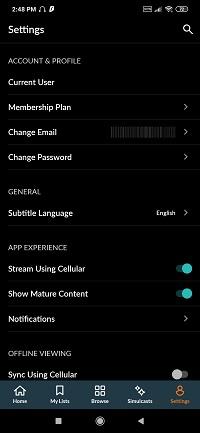
Son Bir Söz
Roku cihazınızla akış yaptığınızda yeni altyazı dilini görmelisiniz. Yine de bazı şovlar 11 dilin tümü için seçenekler sunmuyor. Bu nedenle, bir dil seçeneği belirlemeniz, izlediğiniz program için görüntülenebileceği anlamına gelmez.
Tekrar kontrol etmek isterseniz, her zaman bireysel şovun bilgi sayfasına göz atabilirsiniz. Özetin altında bulunan dil seçeneklerini listeler.
Roku cihazınız için Crunchyroll akış dilinizi değiştirdiniz mi? Aşağıdaki yorumlar bölümünde bize bundan bahsedin.
Microsoft Store
Bebekler için sıcak ve soğuk kompres kullanımı hakkında gereken bilgiler ve dikkat edilmesi gereken noktalar.
Netflix, en sevdiğimiz video akış platformlarımızdan biridir ve hem kablo kesiciler hem de kablo aboneleri için geçerli bir platform oluşturmaktan neredeyse tek başına sorumludur. Hulu, Amazon ve HBO'nun hepsi bu yolu takip ederken
Altyazılar birçok fayda sağlayabilir. Belki çevredeki gürültüler dikkatinizi dağıtıyor veya yabancı dilde bir film izliyorsunuzdur. Durum ne olursa olsun, Hisense'inizde altyazıları nasıl açacağınızı (veya kapatacağınızı) bilmek kullanışlıdır.
Altyazılar, Hisense TV'nizin son derece kullanışlı bir özelliği olabilir. İster farklı bir ülkeden aksiyon dolu bir film, ister dramatik bir TV programı izliyor olun, ana dilinizdeki altyazılar dil boşluğunu kapatmanıza olanak tanır. Gibi
İki bilgi parçasını birbirine bağlamak için bağlantıların kullanılması, herhangi bir görev yönetimi etkinliğinin önemli bir parçası haline geldi. Bu nedenle, bugün size Notion'a nasıl bağlantı ekleyeceğiniz konusunda talimatlar vereceğiz. Bu bir
Bir Chromecast cihazınız var mı? YouTube'a bağladıysanız, telefonunuzda YouTube uygulamasını açtığınızda o küçük Yayınla simgesi görünmeye devam edecektir. Bu bazı can sıkıcı durumlara neden olabilir. Yanlışlıkla atarsan
Netflix, isteğe bağlı eğlence için popüler bir kaynaktır. En sevdiğiniz Netflix Orijinalleri beklediğinizden daha düşük çözünürlüklerde geliyorsa, görüntü ayarlarınızı değiştirmeniz yardımcı olacaktır. İşte bilmeniz gereken her şey. Netflix Resmini Değiştirme
Kodi, indirebileceğiniz en çok yönlü - kötü şöhretli - akış yazılımlarından biridir ve MacBook'lardan ve PC'lerden Chromecast'lere ve Firesticks'e kadar her şeyde mevcuttur. Peki ya akıllı telefonunuz veya tabletiniz? eğer sahipsen
Son derece popüler akış hizmeti Netflix, çeşitli dillerde içerik ve ayarlar sunar. Özellik harika olsa da, ekranda ana dilinizden farklı bir dil görüntülendiğinde bu durum kafa karışıklığına neden olabilir. Belki birisi yanlışlıkla dili ayarlamıştır,
Bir Netflix ve dinlenme seansı çok eğlenceli olabilir. Bir şeyler atıştırın ve bir içki alın, oturun ve en sevdiğiniz filmi veya programı izleyin. Ancak en yeni dizileri art arda izlerken ihtiyacınız olmayan bir şey var. Sinir bozucu
Netflix bir çevrimiçi akış devidir, ancak hesabınızda çok fazla cihaz etkinleştirildiğinde ne yaparsınız? Netflix'te kaç cihaza sahip olabileceğiniz konusunda bir sınır yoktur, ancak bunu nasıl yapacağınız konusunda bir sınır vardır.
Erişiminizin olduğu Netflix içeriği, IP adresi konumunuza bağlıdır. Netflix'in yayın anlaşmalarına göre, bazı içeriklerin yalnızca belirli ülkelerde yayınlanması için lisansları vardır. Uzaktaysanız, coğrafi kilitler bir acı olabilir.
İnternet üzerinden video akışı, dizi ve film izlemek için en popüler yöntemlerden biri haline geldi. Yine de, bu teknolojinin yükselişi, ara sıra garip ve kafa karıştırıcı bir hata mesajıyla karşılaşmak anlamına geliyordu:
Disney Plus, mevcut en popüler akış hizmetlerinden biridir. Düşük maliyetli ve olağanüstü film, şov ve belgesel koleksiyonu herkes için bir şeyler sunuyor. Çoğu akış hizmetinde olduğu gibi, izlediğiniz programların ve filmlerin kaydını görebilirsiniz.








![Netflixte [Tüm Cihazlarda] Dil Nasıl Değiştirilir? Netflixte [Tüm Cihazlarda] Dil Nasıl Değiştirilir?](https://img.webtech360.com/resources6/s2/image-5188-0605161802346.jpg)




